Come cambiare l’immagine del profilo su Messenger senza Facebook
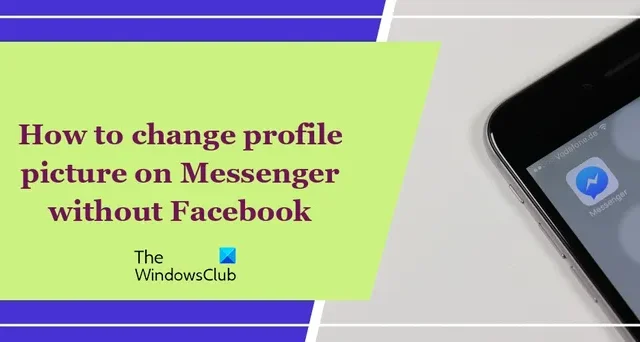
Ecco un tutorial per modificare direttamente la tua immagine del profilo su Messenger senza dover utilizzare Facebook.
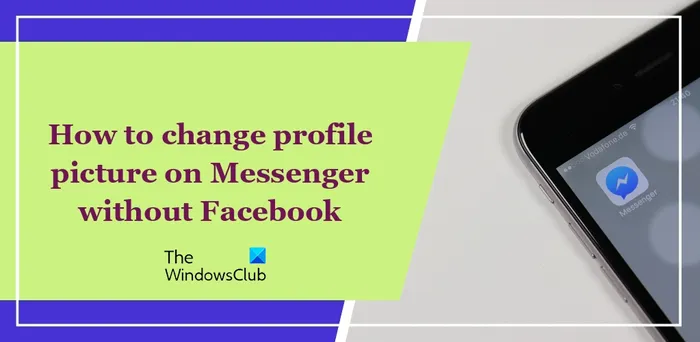
Puoi cambiare la tua immagine del profilo su Messenger senza Facebook?
Puoi modificare l’immagine del profilo Facebook su Messenger senza visitare Facebook.com, solo quando utilizzi l’app Messenger per telefono. Spieghiamo come ciò può essere fatto.
Come cambiare l’immagine del profilo su Messenger senza Facebook sul telefono?
Per modificare la tua immagine del profilo su Messenger senza utilizzare Facebook sul tuo telefono Android, puoi utilizzare i seguenti passaggi:
- Apri l’applicazione Facebook Messenger.
- Fare clic sul pulsante del menu a tre barre.
- Premi il pulsante a forma di ingranaggio.
- Clicca sulla tua immagine del profilo.
- Seleziona la fonte della tua immagine del profilo.
- Scegli la tua immagine del profilo.
- Regola l’immagine.
- Fare clic sul pulsante Fine.
Innanzitutto, apri l’app Messenger sul tuo smartphone. Dalla schermata principale, premi il pulsante del menu a tre barre presente nell’angolo in alto a sinistra.

Ora premi l’icona a forma di ingranaggio per aprire il menu delle impostazioni.
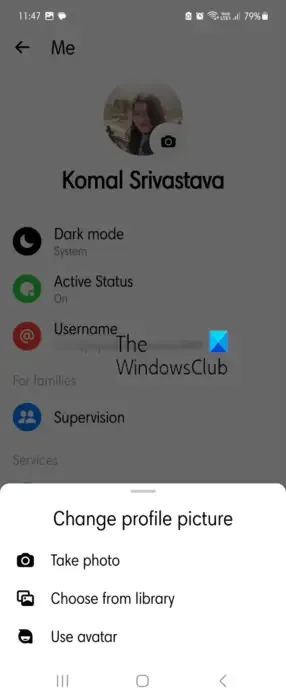
Successivamente, fai clic sull’immagine del profilo e quindi scegli una delle opzioni fornite per importare l’immagine del tuo profilo.
L’opzione popolare per modificare l’immagine del profilo è Scegli dalla libreria che ti consente di sfogliare e scegliere l’immagine sorgente dalla memoria del tuo telefono.
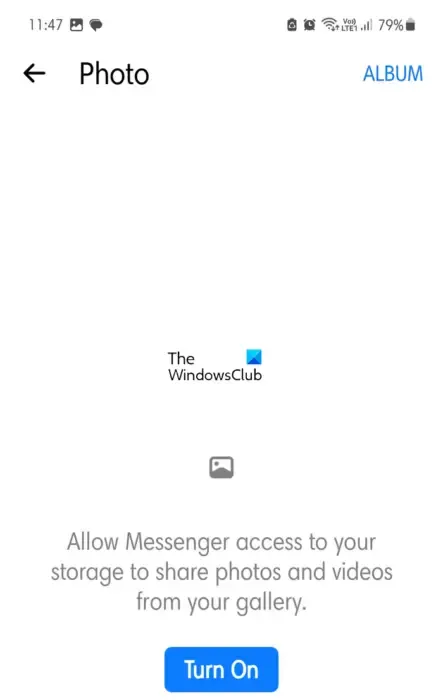
Devi prima fornire le autorizzazioni dell’app per accedere ai tuoi file multimediali e poi dovrai selezionare l’immagine di input.
Altre opzioni per modificare l’immagine del profilo di Messenger includono:
- Scatta foto: puoi scattare una nuova foto del profilo utilizzando la fotocamera del telefono.
- Usa avatar : puoi creare un avatar scegliendo la tonalità della pelle, l’acconciatura, il colore dei capelli, la forma del viso e l’abito.
Questo era un tutorial che ti mostrava i passaggi per aggiornare l’immagine del tuo profilo Messenger senza aprire Facebook sul tuo telefono Android.
Sul tuo PC dovrai cambiare la tua immagine del profilo su Facebook per poter aggiornare la tua foto del profilo su Messenger.
L’immagine del profilo di Facebook Messenger non cambia o non si aggiorna
Se la tua immagine del profilo non si aggiorna su Facebook Messenger, puoi provare a cancellare i dati memorizzati nella cache e a riaprire l’app per vedere se l’immagine del profilo è cambiata. Per fare ciò, premi a lungo l’app Messenger e fai clic sul pulsante i . Successivamente, vai alla sezione Archiviazione, quindi premi il pulsante Cancella cache e verifica se il problema è stato risolto. In caso contrario, puoi provare a verificare se Internet funziona correttamente. L’ultima risorsa è disinstallare e reinstallare l’app Messenger per verificare se il problema è stato risolto.



Lascia un commento